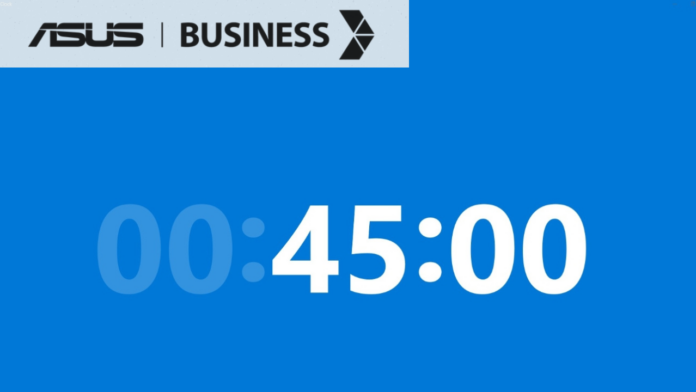Apakah Anda pengguna Windows 10 yang sering lupa dalam mematikan komputer ataupun laptop? jika ya, Anda harus mempraktekkan cara timer shutdown Windows 10 supaya laptop bisa mati sendiri secara otomatis tanpa kelupaan lagi.
Kebiasaan lupa mematikan laptop tentu dianggap sepele bagi sebagian orang namun hal tersebut tak boleh dianggap remeh karena dapat berpengaruh pada performa laptop dan mempercepat terjadinya kerusakan laptop atau komputer.
Guna Timer Shutdown Windows 10
Banyak para pekerja freelance ataupun pengguna perangkat komputer melakukan timer shutdown untuk memudahkan tugas mereka, dan meminimalisir laptop atau komputer yang hidup terlalu lama.
Mematikan komputer atau laptop otomatis tak memerlukan banyak cara. Anda hanya perlu mengunduh aplikasi tertentu dan mulai mengatur kapan laptop Anda akan shutdown.
Jika saat melakukan shutdown biasanya Anda hanya perlu memilih windows di keyboard ataupun mengarahkan kursor pada menu windows kemudian menekan tombol power dan mencari pilihan shutdown.
Pada timer shutdown Anda hanya perlu menambahkan aplikasi dan melakukan setting dengan cara hampir mirip seperti shutdown biasanya .
Berikut beberapa aplikasi populer yang digunakan dalam melakukan timer shutdown khususnya pada windows 10.
Aplikasi dan Cara Timer Shutdown Windows 10
Ada banyak aplikasi yang menyediakan cara timer shutdown windows 10. Namun berikut 2 aplikasi yang mampu memudahkan pekerjaan Anda dalam setting shutdown serta simak cara penggunaanya :
Menggunakan Command Prompt
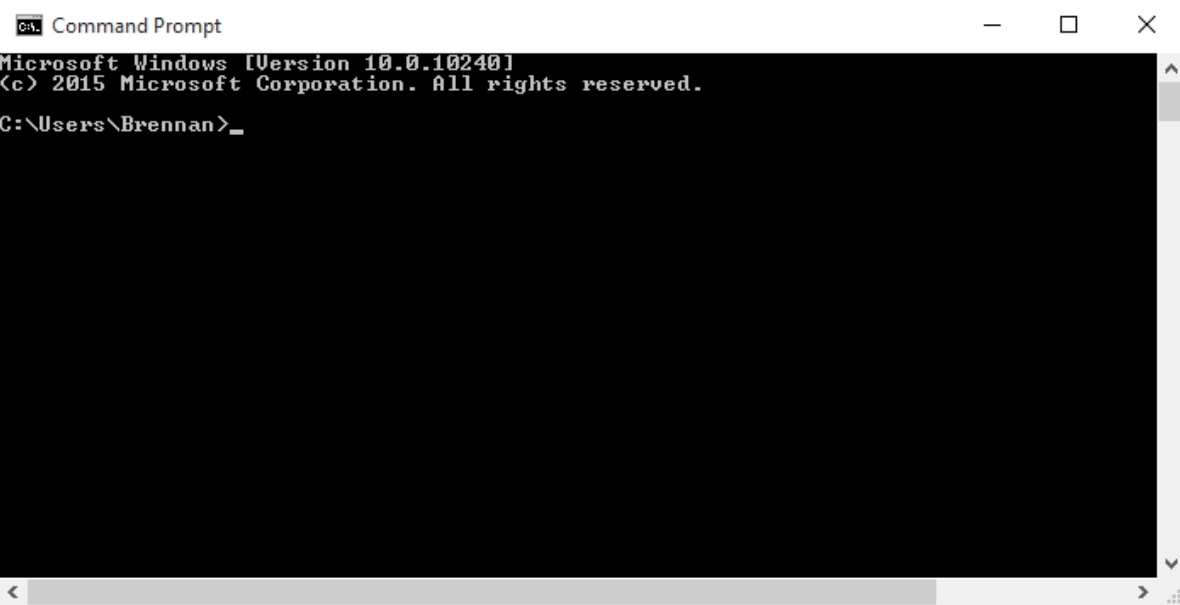
Cara timer shutdown windows 10 tidak terlalu susah, Anda cukup melakukan download aplikasi pembantu dalam timer shutdown aplikasi tersebut yaitu Command Prompt.
Beberapa pengguna komputer mungkin tak asing dengan aplikasi ini, karena banyak digunakan untuk beberapa aktivitas komputer. Salah satu yang akan kita gunakan sekarang adalah untuk melakukan penjadwalan shutdown komputer.
Cara atur timer shutdown windows 10 melalui aplikasi Command Prompt adalah sebagai berikut :
Pertama, download aplikasi Command Prompt di komputer atau perangkat laptop Anda
Kedua, buka aplikasi Command Prompt Anda bisa mengetikkan tulisan ‘’cmd’’
Ketiga, kunjungi menu ‘’start’’ yang ada pada komputer Anda lalu ketikkan perintah ‘’ shutdown/s/t*waktu penjadwalan shutdown dalam detik’’ contohnya ‘’shutdown/s/t/3600’’
Mungkin sedikit bingung dengan pengaturan waktu, waktu dalam detik tersebut adalah perhitungan berapa lama lagi komputer akan mati. Misalnya Anda menginginkan komputer akan mati dalam rentang 1 jam dari sekarang. Lalu conversi waktu dalam 1 jam dalam detik yang berarti 3600 detik.
Kemudian klik ‘’shutdown/s/t/3600’’
Setelah itu aplikasi akan menghitung mundur komputer Anda dalam detik. Sayangnya Command Prompt melakukan timer shutdown dengan hitungan perdetik sehingga Anda harus mengubah waktu dalam detik terlebih dahulu.
Namun pengubahan waktu ke detik bisa dengan mudah dilakukan cukup buka browser dari google Anda dapat mengkonversi terlebih dahulu waktu yang di inginkan komputer akan mati otomatis.
Menggunakan Task Scheduler
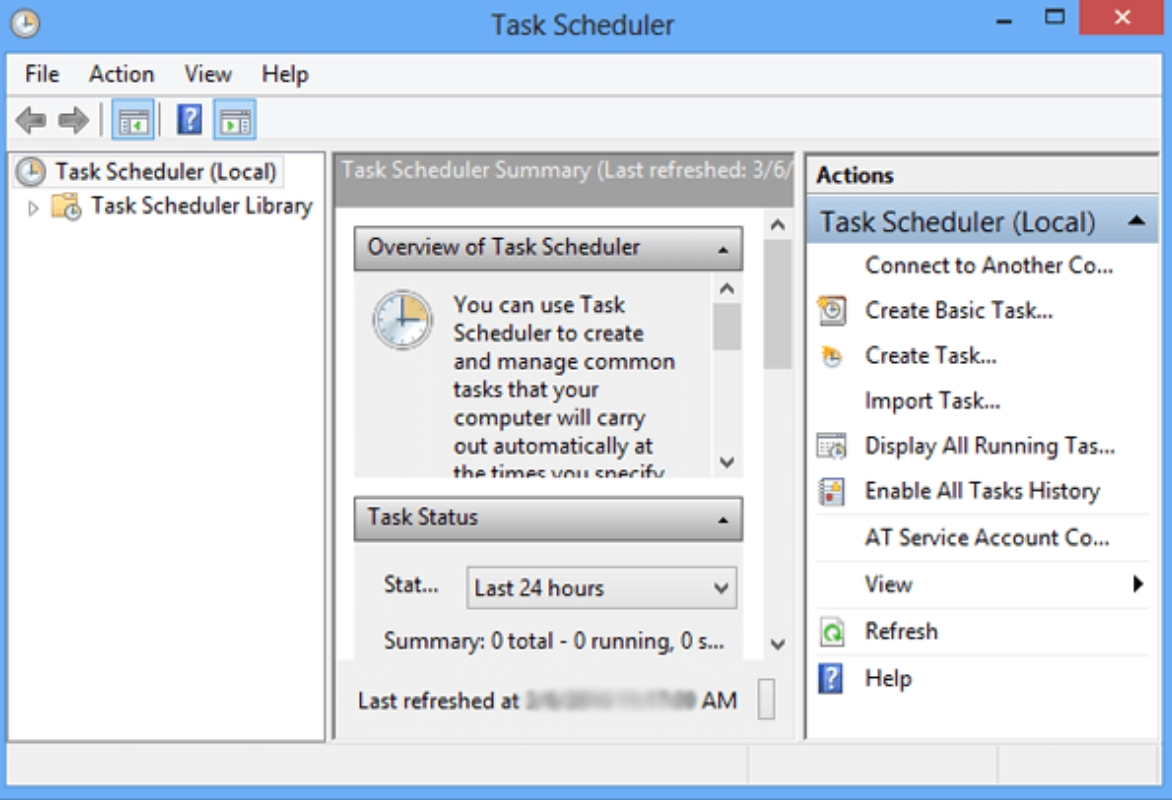
Cara timer shutdown windows berikutnya adalah melalui aplikasi Task Scheduler. Melalui aplikasi Task Scheduler Anda lebih dapat mengatur waktu secara leluasa berbeda dengan aplikasi Command Prompt.
Pasalnya aplikasi Task Scheduler dilengkapi dengan kemudahan melakukan setting dengan tanggal dan waktu. Sehingga tak perlu lagi melakukan conversi waktu lagi.
Berikut cara timer shutdown windows 10 menggunakan aplikasi Task Scheduler :
Pertama, download aplikasi Task Scheduler pada laptop Anda
Kedua, ketik ‘’task scheduler’’ pada menu ‘’Start’’
Ketiga, klik menu ‘’Action’’ dan pilih menu dengan tulisan ‘’Create Basic Task’’
Ketiga, kemudian ketik kata ‘’Shutdown’’ pada kolom nama
Keempat, tekan tombol ‘’next’’ dan pilihlah berapa lama shutdown akan berlangsung kemudian pilih ‘’next’’ kembali.
Kelima, pilih kapan proses shutdown berlangsung seperti mengatur tanggal misalnya ‘’17/September/2022’’ kemudian mengatur waktu misalnya ‘’11.00.00’’ dalam format waktu. Ini bisa diterapkan tergantung mode shutdown yang Anda pilih, seperti mode harian atau daily.
Artinya shutdown akan dilakukan secara otomatis oleh komputer tepat pada waktu 17 September 2022 pukul 11.00. siang dan komputer akan mengulang lagi sesuai waktu yang Anda tentukan.
Lalu ketika waktu selesai di atur, Anda dapat memilih tombol ‘’next’’ dan kemudian tekan pilihan ‘’Start a program’’ dan tekan lagi tombol ‘’next’’.
Setelah itu Anda dapat memasukkan perintah shutdown yang berfungsi untuk menjalankan timer shutdown secara otomatis pada laptop Anda.
Perintah ‘’shutdown’’ itu dapat di ketik melalui kolom ‘’program/script’’ lalu ‘’/s/t0’’ pada kolom ‘’Add argument ‘’ setelahnya klik tombol ‘’next’’ kembali dan tekan ‘’finish’’ maka penjadwalan timer shutdown Anda sudah selesai dilakukan.
Anda hanya akan menunggu, aplikasi dan komputer menyesuaikan waktu dengan settingan tanggal shutdown otomatis.
Penutup
Sekarang Anda telah paham bagaimana cara timer shutdown windows 10 tentunya cara-cara ini dapat dilakukan secara mandiri pada laptop masing-masing dan dapat mempermudah perkerjaan Anda.
Setidaknya Anda tidak akan lupa lagi untuk mematikan laptop, karena timer shutdown dapat membantu laptop Anda akan mati secara otomatis.
FYI : Bagi anda yang lagi butuh rekomendasi laptop buat kerja, anda bisa mengunjungi link ini, atau langsung menghubungi support.